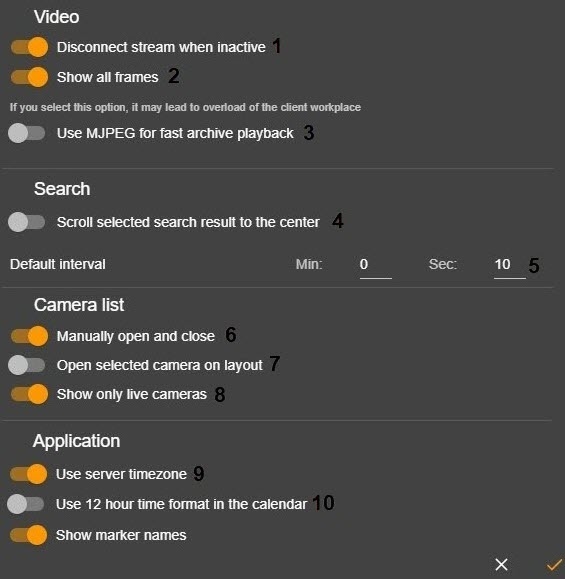Ir al centro de documentación
Contact technical support![]()
Documentación para la versión Axxon One 2.0.
Página anterior Página siguiente
Si desea configurar el cliente web, siga estas pasos:
- Haga clic en ubicado en la esquina superior derecha, y seleccione Preferencias.
Por defecto, cuando se dirija a otra pestaña en el navegador y la minimice, la transmisión del flujo de vídeo se detendrá. Si no quiere que se interrumpa la transmisión del flujo de vídeo, deshabilite la opción Desconectar flujo cuando no esté activo (1). Este ajuste se aplica a todos los usuarios del cliente web en un navegador concreto.
- Por defecto, si una vista con varias cámaras está abierta en la pantalla, únicamente se pueden ver los fotogramas clave (I-frames) en todas las cámaras con formato H.264. Si selecciona una cámara de vídeo concreta, aparecerán todos los fotogramas. Si desea que se muestren todos los fotogramas en formato H.264, independientemente de si se ha seleccionado o no una cámara, active la opción Mostrar todos los fotogramas (2).
- Por defecto, se usa el códec H.264 para una reproducción rápida del archivo. Si desea usar el códec MJPEG, active la opción Usar MJPEG para reproducciones de archivo rápidas (3). Este ajuste se aplica a todos los usuarios del cliente web en un navegador concreto.
- Para colocar el vídeo recuperado en el centro de la pantalla, active la opción Desplazar el resultado de búsqueda seleccionado al centro (4). Este ajuste se aplica a todos los usuarios del cliente web en un navegador concreto.
Indique el intervalo por defecto para Time Slice (5, ver Tipos de búsqueda de archivo disponibles a través del cliente web).
- Por defecto, el panel de cámaras no se cierra una vez haya seleccionado un dispositivo. Para minimizar el panel, desactive la opción Abrir y cerrar manualmente (6). Este ajuste se aplica a todos los usuarios del cliente web en un navegador concreto.
Al seleccionar una cámara en el panel de cámaras, se abre la vista que la ventana de esta cámara contiene. Si existe más de una vista como esta, la que menos celdas presente será la seleccionada. Para expandir la vista de la cámara a pantalla completa, desactive la opción Abrir la cámara seleccionada en la vista (7).
- Por defecto, únicamente las cámaras habilitadas se pueden ver en el cliente web. Si quiere que el cliente web pueda mostrar todas las cámaras, desactive la opción Mostrar solo cámaras en vivo (8). Este ajuste se aplica a todos los usuarios del cliente web en un navegador concreto.
- Por defecto, las cámaras del cliente web contienen la hora del servidor. Si desea que las cámaras muestren la hora del ordenador, desactive la opción Usar la zona horaria del servidor (9). Este ajuste se aplica a todos los usuarios del cliente web en un navegador concreto.
- Por defecto, el cliente web muestra la hora en formato 24 horas. Si desea que la hora aparezca en formato 12 horas, desactive la opción Usar formato 12 horas en el calendario (10). Este ajuste se aplica a todos los usuarios del cliente web en un navegador concreto.
- Haga clic en el botón .